Ważne jest utworzenie kopii zapasowych cennych i ważnych plików. Minimalizuje to ryzyko utraty dokumentów podatkowych, zdjęć dzieci i pracy w szkole w przypadku kradzieży, pożaru lub awarii dysku twardego.
Tworzenie kopii zapasowych plików i zdjęć nie jest trudne, ale z kilkoma różnymi sposobami, aby to zrobić, może być mylące, aby zacząć. Ten przewodnik zawiera podstawowe informacje na temat różnych opcji, które należy wykonać, aby utworzyć kopię zapasową plików oraz wskazówki ułatwiające ich obsługę.
Wiele kopii zapasowych: dlaczego są one ważne
Zanim przejdziemy do sposobów tworzenia kopii zapasowych plików, chcę porozmawiać o wielu kopiach zapasowych. Najlepszym sposobem, aby nie utracić ważnych dokumentów i zdjęć, jest nie poleganie wyłącznie na jednej metodzie tworzenia kopii zapasowych.
Upewnij się, że przechowujesz kopie plików i zdjęć na komputerze oraz na dwie lub więcej metod wymienionych poniżej. Możesz nawet zachować kopie na drugorzędnym komputerze, jeśli jest dostępny. Im więcej masz kopii zapasowych, tym lepiej, ale od dwóch do trzech powinno być w porządku dla większości.
Przyzwyczaj się do tworzenia kopii zapasowych plików regularnie, co tydzień lub co miesiąc lub gdy otrzymujesz nowe ważne dokumenty i zdjęcia. Należy również pamiętać, że fizyczne rozwiązania do przechowywania danych, takie jak zewnętrzne dyski twarde i dyski flash, które przedstawię poniżej, mogą z czasem ulec zniszczeniu. Będziesz musiał je wymienić po kilku latach, aby nie zawieść, niszcząc pliki w procesie.
Aby dowiedzieć się więcej na ten temat, zapoznaj się z przewodnikiem CNET dotyczącym pamięci cyfrowej.

", " modalTemplate ":" {{content}} ", " setContentOnInit ": false}">
Metoda nr 1: Zewnętrzny dysk twardy
Co to jest?
Zewnętrzny dysk twardy jest dyskiem twardym, podobnie jak dysk wewnątrz komputera, w którym można przechowywać dowolny plik. Wiele z nich jest często niewielkich rozmiarów i przenośnych, dzięki czemu można je łatwo schować w szufladzie biurka lub nosić przy sobie. Inne są znacznie większe i są zaprojektowane tak, aby siedzieć na biurku.
Jak to działa?
Zewnętrzne napędy łączą się z komputerem, aby zapewnić dodatkowe miejsce do przechowywania danych, zwykle za pomocą kabla USB. Po podłączeniu, co wymaga niewiele więcej niż podłączenie, możesz przeciągać i upuszczać lub kopiować pliki, które chcesz, z dysku twardego komputera na dysk zewnętrzny. Po zsynchronizowaniu z dyskiem pliki te będą bezpiecznie przechowywane z dala od komputera i będą chronione w przypadku kradzieży lub uszkodzenia komputera.
Potencjalne wady?
Dyski twarde mogą zawieść w dowolnym momencie, z wielu różnych powodów. Pewnego dnia możesz podłączyć swój przenośny dysk i nie zadziała, co oznacza, że nie będziesz mieć dostępu do przechowywanych na nim plików. Rzadko zdarza się, że nowszy dysk twardy ulega awarii, a większość dysków może przetrwać lata i lata, zanim będzie trzeba je wymienić, ale należy pamiętać, że awarie mogą się zdarzyć.
Co powinienem kupić?
Zewnętrzne dyski twarde mają wiele rozmiarów i pojemności. Jeśli masz tylko kilka plików i zdjęć do zarchiwizowania, dysk o pojemności 500 GB lub 1 TB, który kosztuje około 50-100 USD, będzie więcej niż wystarczający. Dysk o pojemności 1 TB może pomieścić do kilkuset tysięcy zdjęć zrobionych aparatem o rozdzielczości 8 megapikseli (w zależności od rozmiaru pliku) lub kilku tysięcy dokumentów. Jeśli masz więcej plików niż kopie zapasowe, spójrz na modele o rozmiarze 2 TB i nowsze, które zaczynają się od około 100 USD.
Niektóre zewnętrzne dyski twarde mają wytrzymałą, wodoodporną lub ognioodporną obudowę i warto je kupić, jeśli niepokoi Cię nieprzewidziane okoliczności powodujące uszkodzenie dysku.
Sprawdź zalecenia CNET dotyczące najlepszych urządzeń pamięci masowej i najlepszych przenośnych dysków twardych. Zapoznaj się również z naszym przewodnikiem dotyczącym korzystania z zewnętrznych dysków twardych jako kopii zapasowej.

", " modalTemplate ":" {{content}} ", " setContentOnInit ": false}">
Metoda nr 2: Napęd Flash
Co to jest?
Napędy flash (nazywane również "thumbdrive" lub "jump drive") to niewielkie, wysoce przenośne dyski, często nie dłuższe niż kij gumowy. Występują w szerokiej gamie wzorów, od prostych kijów po postacie z nowościami, a większość z nich można przypiąć do breloka do kluczy lub smyczy. Ta metoda jest bardzo podobna do pierwszej, ale wykorzystuje pamięć flash (układ pamięci, który można usunąć i ponownie użyć).
Jak to działa?
Dysk flash podłącza się do komputera przez port USB, a po podłączeniu można kopiować lub przeciągać i upuszczać na niego pliki. Po rozłączeniu pliki te będą działać na dysku flash, dopóki ich nie usuniesz.
Potencjalne wady?
Dyski flash mogą zepsuć nadgodziny, awarie lub uszkodzenia, czyniąc je bezużytecznymi. Nie będziesz mieć dostępu do swoich plików, jeśli zdarzy się coś takiego. Jest mało prawdopodobne, że nowsza pamięć flash zawiedzie, ale może się zdarzyć.
Co powinienem kupić?
Dyski flash są mniejsze niż zewnętrzne dyski twarde, dzięki czemu oferują mniej miejsca na dysku. Największe dyski, które możesz zazwyczaj kupić, mają 256 GB przestrzeni dyskowej, wystarczającej na kilka tysięcy dokumentów lub zdjęć, w zależności od rozmiaru pliku. Najlepiej nadają się dla osób, które mają tylko kilka plików do tworzenia kopii zapasowych i są szczególnie przydatne dla uczniów do tworzenia kopii zapasowych w szkole.
Te dyski wahają się w cenie od kilku dolarów do 100 USD, więc wybierz rozmiar i styl dysku, który Twoim zdaniem będzie pasował do Twoich potrzeb związanych z pamięcią masową i stylu życia.

Metoda nr 3: przechowywanie w chmurze
Co to jest?
Magazyn w chmurze to system, w którym przenosisz pliki z komputera na serwer w centrum danych, z dala od domu lub pracy. Firma zajmująca się przechowywaniem danych w chmurze używa tych serwerów, aby zaoferować pewną ilość miejsca, którą zasadniczo wynajmujesz do przechowywania plików.
Jak to działa?
Po zarejestrowaniu się w usłudze przechowywania w chmurze można przesłać pliki za pomocą aplikacji komputerowej lub za pośrednictwem strony internetowej firmy za pośrednictwem Internetu. Dzięki połączeniu internetowemu możesz przeglądać, modyfikować i usuwać pliki przechowywane na koncie pamięci w chmurze w dowolnym czasie, z dowolnego komputera lub urządzenia mobilnego. Możesz przenosić pliki z powrotem na komputer, kiedy chcesz.
Potencjalne wady?
Chociaż przechowywanie w chmurze jest doskonałą opcją tworzenia kopii zapasowych, istnieje kilka zagrożeń. Usługi przechowywania w chmurze mogą być i zostały zaatakowane przez hakerów, ostatnio w 2014 r., Kiedy naruszenie bezpieczeństwa usługi iCloud firmy Apple ujawniło kilka zdjęć sławnych osób.
Kolejnym ryzykiem jest, że firma zajmująca się przechowywaniem w chmurze zakończy działalność i zamknie operacje, co miało miejsce w przypadku mniejszej usługi przechowywania w chmurze Firedrive. W takim przypadku nie będziesz mieć dostępu do żadnego z plików zapisanych na koncie.
Inne niedogodności to czasochłonność przesyłania plików do foldera w chmurze, co może zmniejszyć przepustowość Internetu i tymczasowo spowolnić połączenie. Ponadto bez połączenia z Internetem możesz nie mieć dostępu do plików zapisanych na koncie.
Co powinienem kupić?
Przechowywanie w chmurze jest tanie, a wiele firm oferuje niewielkie ilości bezpłatnego miejsca. Za miesięczną opłatę, zaczynając od około 10 USD, możesz uzyskać dodatkowe miejsce. Przechowywanie w chmurze to doskonały wybór dla każdego, kto chce tworzyć kopie zapasowe zdjęć, ponieważ wiele firm ma aplikacje mobilne, które automatycznie przesyłają zdjęcia i filmy, które robisz za pomocą telefonu lub tabletu, zaraz po ich nagraniu.
Aby uzyskać pomoc w wyborze usługi przechowywania w chmurze, zapoznaj się z obszernym przewodnikiem CNET w zakresie najpopularniejszych opcji.

Dodatkowy kredyt
Różne metody przechowywania wspomniane powyżej są świetne dla każdego, ponieważ są łatwe w użyciu i zwykle niedrogie. Ale jeśli potrzebujesz bardziej zaawansowanej opcji, dostępna jest pełna kopia zapasowa i pamięć podłączona do sieci (NAS).
Programy takie jak CrashPlan i Carbonite stale tworzą kopie zapasowe całych folderów na dysku twardym, zamiast tylko kilku wybranych plików. Te aplikacje mogą również tworzyć kopie zapasowe całego dysku twardego, jeśli chcesz. Następnie są narzędzia, które pobierają obraz systemu z twojego komputera - w zasadzie migawka wszystkich plików i ustawień w danym czasie - które możesz wykorzystać na wypadek awarii komputera lub utraty dużego zbioru plików. Na Macu wbudowany program Time Machine robi to, podczas gdy Windows ma własne narzędzie do tworzenia kopii zapasowych systemu.
W celu uzyskania bardziej niezawodnego lokalnego magazynu, który jest również dostępny online, istnieje NAS. Serwer NAS to zasadniczo jeden lub więcej dysków twardych podłączonych do komputera przez połączenie internetowe. To jest jak twoja własna chmura. Mogą być drogie i nieco skomplikowane w konfiguracji, ale w przypadku poważnych potrzeb związanych z pamięcią masową, są tego warte. Dowiedz się więcej o nich w ofertach CNET dla pięciu najlepszych serwerów NAS.






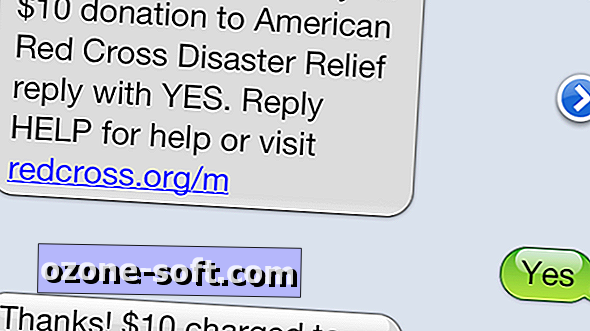






Zostaw Swój Komentarz